O que saber
- Opção 1: Abra o dispositivo principal. Pesquise a tela para a qual deseja transmitir. Um PIN aparecerá. Insira-o em seu aplicativo Chromecast.
- Opção 2: configure o roteador de viagem e conecte o Chromecast. Traga seu roteador com você, configure-o e conecte-se normalmente.
- Opção 3: de um Mac, baixe o Connectify e siga as instruções. Defina um nome, senha e verifique Ponto de acesso Wi-Fi. Conecte tudo.
Este artigo explica como se conectar a um Chromecast sem uma configuração normal de Wi-Fi. Normalmente, um Chromecast se conecta diretamente à Internet por meio de uma conexão Wi-Fi. Se você não tiver uma conexão à Internet, pode configurar uma rede Wi-Fi local que ainda permitirá que você use o Chromecast sem acesso à web.
Use o Google Chromecast sem Internet para Android
-
Certifique-se de atualizar o Chromecast para a versão mais recente de seu firmware. Embora o Chromecast possa funcionar sem uma conexão com a Internet, seu firmware deve estar atualizado.
-
No seu dispositivo principal, abra um aplicativo compatível com Google Cast e clique no botão “Transmitir”.
-
O dispositivo principal começará a procurar dispositivos compatíveis próximos. Encontre a tela para a qual deseja transmitir e selecione-a.
-
Um pino de quatro dígitos será exibido na tela. Insira este pino em seu aplicativo Chromecast para conectar os dispositivos.
-
Agora, seu dispositivo Android deve estar conectado e você pode transmitir mídia armazenada localmente na tela que está conectada ao Chromecast.
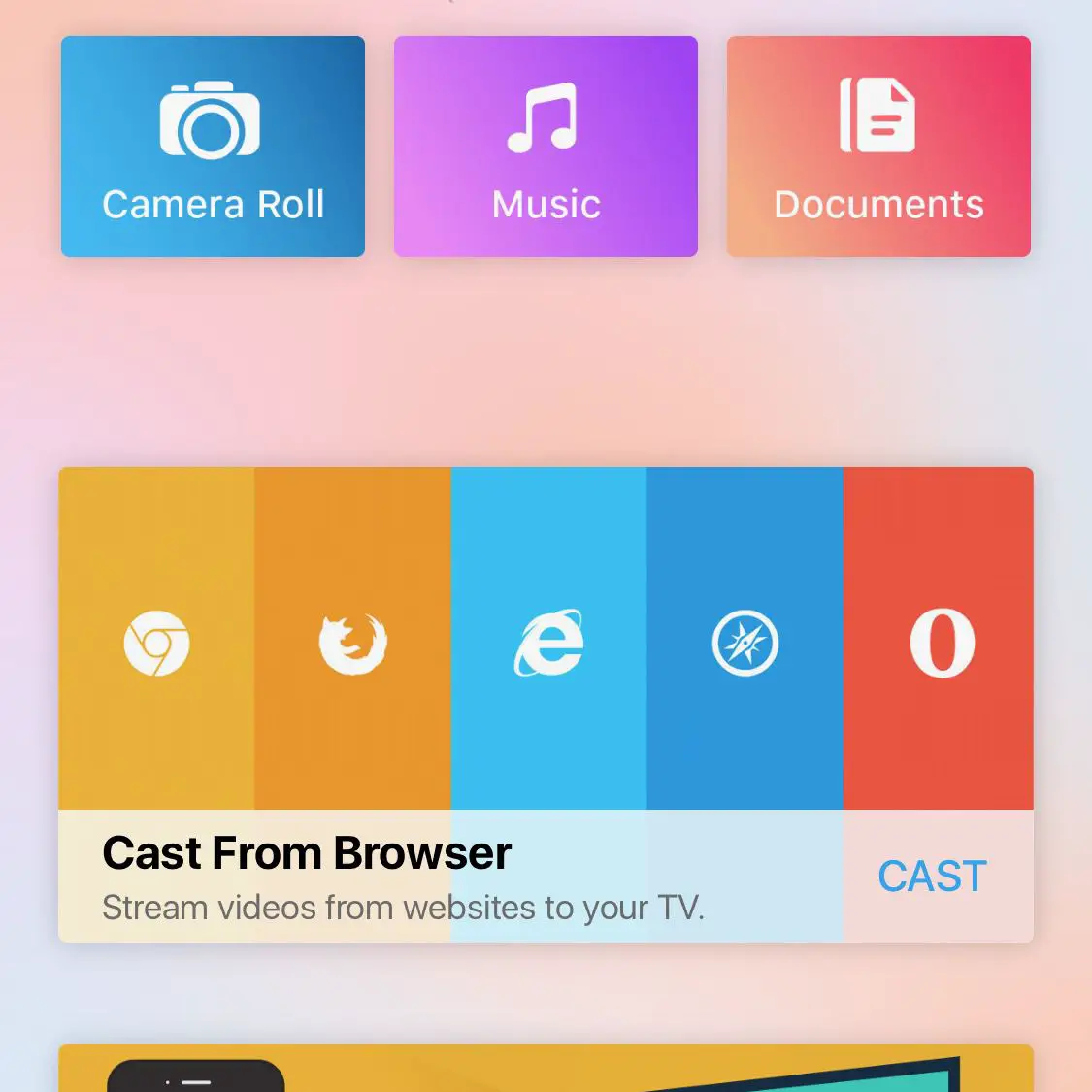
Lifewire
Se o método acima não funcionar ou se você tiver um iPhone, existem outras opções. Os roteadores de viagens podem criar uma rede local e os usuários de Mac podem empregar aplicativos de terceiros como o Connectify.
Usando o Google Chomecast com um roteador de viagem
Um roteador de viagem pode criar uma rede Wi-Fi local que você pode usar para conectar seu Chromecast a outro dispositivo.
-
Configure seu roteador de viagem antes de sair de casa e atribua a ele um nome de rede (também conhecido como SSID) e uma senha.
-
Conecte seu Chromecast sem fio ao roteador de viagem por meio do aplicativo em seu dispositivo Android ou iOS.
-
Quando você conecta o roteador de viagem em um novo local, ele estabelece uma rede. Mesmo se não houver Internet disponível, você poderá conectar seu dispositivo ao Chromecast por meio desta rede.
-
Conecte o roteador ao dispositivo para o qual deseja transmitir. Se estiver hospedado em um hotel, pode ser necessário usar o menu de configurações da televisão para selecionar o roteador e inserir a senha.
-
Se o roteador não aparecer, insira manualmente o SSID e a senha. Você pode fazer isso por meio das configurações de rede do dispositivo que está usando, digitando o nome e a senha.
-
Depois de conectada, a televisão deve aparecer como um destino para você transmitir. Selecione-o como destino de streaming por meio do aplicativo Chromecast. Você pode encontrar este aplicativo no iOS e na Google Play Store.
-
Agora você deve ser capaz de transmitir conteúdo armazenado localmente para a televisão, mesmo sem uma conexão com a Internet.
Devido à propriedade do Android pelo Google, a maioria dos dispositivos Android tem maior compatibilidade com o Chromecast do que os dispositivos iOS. Se você é um usuário de Mac ou iOS, pode usar um ponto de acesso Connectify para obter os mesmos resultados. Isso permite que você crie uma rede privada a partir de seu laptop.
Como usar o Google Chromecast no Mac
O Chromecast requer uma conexão Wi-Fi para funcionar. Esta opção mostra como criar uma rede local a partir do seu Macbook que substitua o Wi-Fi.
-
Baixe o software Connectify. Nota: este é um aplicativo pago, mas a versão gratuita permite que você crie uma rede sem fio.
-
Siga as instruções na tela para configurar o software.

Lifewire
-
Abra o software Connectify e configure um nome de ponto de acesso e uma senha.
-
Certifique-se de que a opção “Ponto de acesso Wi-Fi” esteja selecionada na parte superior da tela.
-
Conecte o dispositivo que deseja transmitir à rede.
-
Se a rede não for exibida, insira manualmente o nome e a senha do ponto de acesso.
-
Uma vez conectado, o dispositivo deve aparecer como um destino para você transmitir. Selecione-o como destino de streaming por meio do aplicativo Chromecast.
-
Agora você deve ser capaz de transmitir conteúdo armazenado localmente para a televisão, mesmo sem uma conexão com a Internet.
